De bewegingsgevoeligheid aanpassen op de bel Deurbel

Terwijl de bel door de deurbel u meldingen kan sturen als iemand deze belt door op de knop te drukken, kunt u ook meldingen ontvangen wanneer beweging wordt gedetecteerd. Helaas is het niet perfect. Hier leest u hoe u de gevoeligheid van die beweging aanpast.
pas de gevoeligheid van de bewegingsdetectie van de Ring aan, start met het openen van de bel-app op je telefoon en tik op je beldeur aan de bovenkant van het scherm.
Tik op "Bewegingsinstellingen".
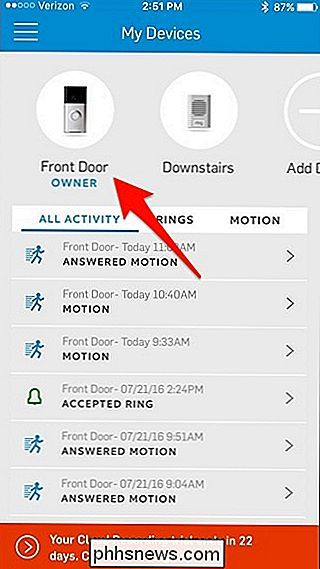
Selecteer "Zones en bereiken ".
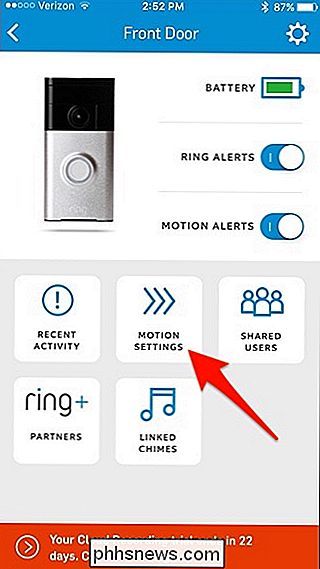
Op dit scherm kunt u selecteren welke zones u wilt inschakelen voor detectie en hoe ver u wilt dat de detectie bereikt. Om een bepaalde zone in of uit te schakelen, tikt u eenvoudig op.
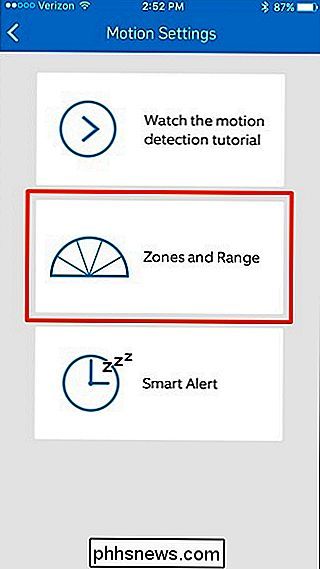
Gebruik daarna de schuifregelaar aan de linkerkant om aan te passen hoe ver u de bewegingsdetectie wilt bereiken.
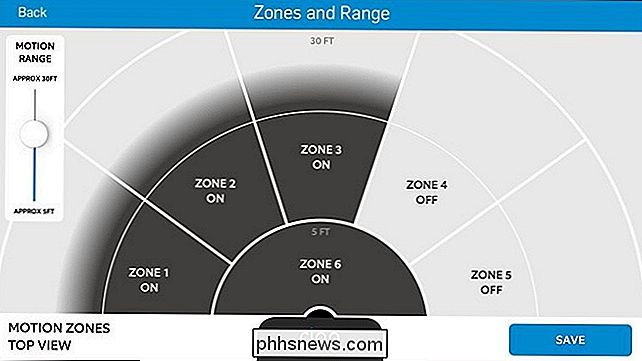
Wanneer u klaar bent , klik op "Opslaan" in de rechterbenedenhoek.
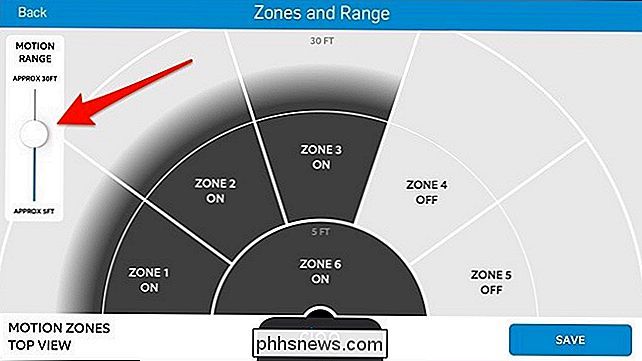
Er verschijnt een pop-up die zegt om op de belknop van de bel te drukken om de wijzigingen op te slaan en te bevestigen. Doe dit en druk vervolgens op "Doorgaan".
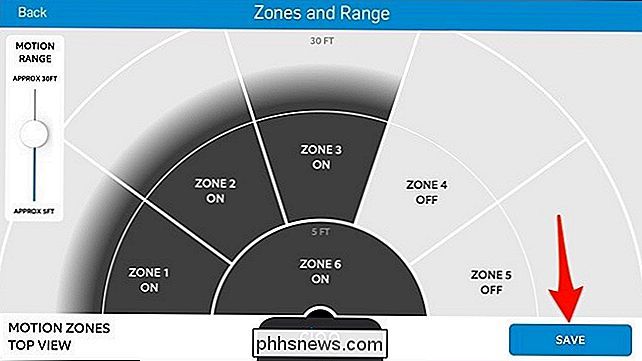
Tik vervolgens op "Smart Alert".
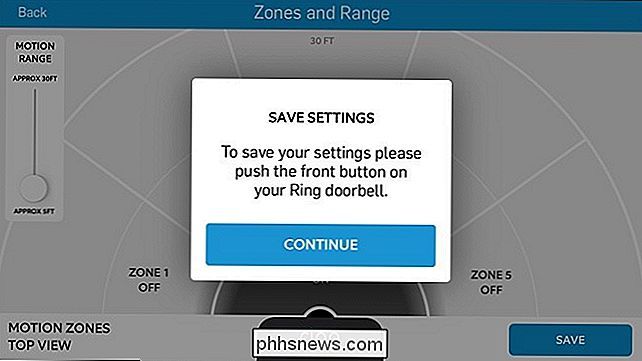
Als u deze instelling aanpast, wordt aan Ring aangegeven hoe gevoelig u de bewegingsdetectie van de Ring wilt hebben. Als u bijvoorbeeld buiten uw huis aan het werk bent voor uw veranda, waar uw Ring Doorbell is, geeft u deze instelling op 'Light' en geeft u slechts een paar meldingen, terwijl 'Frequent' u een aantal meldingen zou sturen. Als je er een hebt gekozen, druk je op "Opslaan".
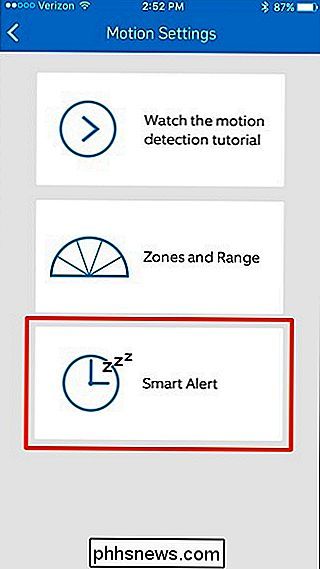
Dat is alles wat er is! Als je na het aanpassen van de bewegingsgevoeligheid nog steeds valse alarmen ontvangt, probeer dan de gevoeligheid nog meer te verzachten. Voor mij moest ik het bijna volledig naar de laagste stand draaien voordat het me uiteindelijk niet langer valse positieven zou geven, maar je kilometers kunnen variëren.
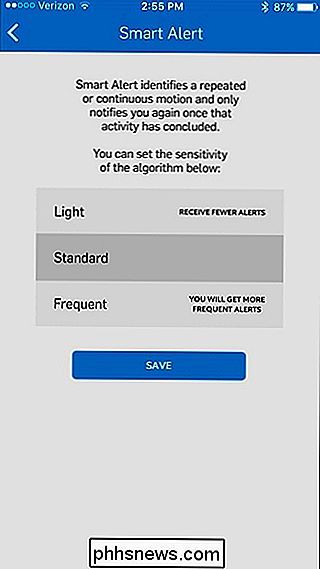

Hoe u de bestandsnaam invoegt in de koptekst of voettekst van een Word-document
Als u een koptekst van voettekst toevoegt in Word, kunt u informatie toevoegen die op elke pagina wordt weergegeven. Er kunnen verschillende redenen zijn om de bestandsnaam toe te voegen aan de kop- of voettekst en we laten u zien hoe u dit moet doen. GERELATEERD: Een koptekst of voettekst toevoegen aan een Word-document OPMERKING: We gebruikten Word 2013 om deze functie te illustreren en, voor dit voorbeeld, hebben we de bestandsnaam toegevoegd aan de kop.

Hoe uTorrent's EpicScale Crapware van uw computer kunt verwijderen
Het internet werd vandaag gek toen iemand erachter kwam dat uTorrent een stukje crapware bundelde genaamd EpicScale dat uw computer gebruikt voor Bitcoins, en volgens vele rapporten was het stil geïnstalleerd. Het nog grotere probleem is dat het niet de-installeren ongedaan maakt, dus we zullen je laten zien hoe je dat vandaag doet.


